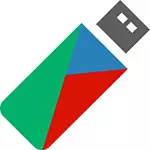
Ang programa ay dapat na lumikha ng multi-load USB flash drive mula sa isang hanay ng halos anumang mga imahe ng ISO - Windows, Linux, LiveCD at iba pa. Sa isang bagay na katulad ng naunang inilarawan ang aking paraan sa Easy2Boot, ang katotohanan ay medyo iba't ibang pagpapatupad. Subukan Natin. Tingnan din ang: mga programa para sa paglikha ng isang flash drive ng paglo-load
I-download at i-install ang program.
Ang may-akda ng programa mula sa Russia at inilatag ito sa rutracker.org (ay matatagpuan sa pamamagitan ng paghahanap, ito ang opisyal na pamamahagi), sa parehong oras sumasagot siya ng mga tanong kung ang isang bagay ay hindi gumagana. Mayroon ding opisyal na website ng boutler.ru, ngunit para sa ilang kadahilanan ay hindi ito bukas.
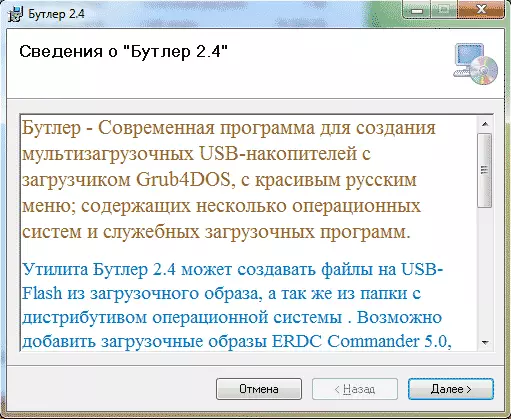
Ang mga na-upload na file ay isasama ang .msi installer upang simulan upang i-install ang Butler, pati na rin ang detalyadong mga tagubilin ng teksto para sa lahat ng mga aksyon na kinakailangan upang makagawa ng isang multi-load USB drive.
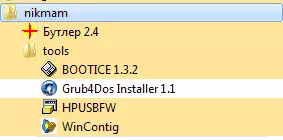
Ang unang dalawang aksyon - sa mga katangian ng start.exe file sa folder na may programa na naka-install sa tab na Pagkatugma, itakda sa "Patakbuhin sa ngalan ng Administrator", pati na rin ang format ng USB flash drive gamit ang HP USB disk Imbakan Forma Utility.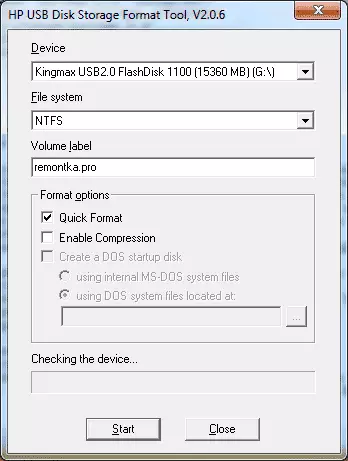
At ngayon pumunta sa programa mismo.
Pagdaragdag ng mga larawan ng boot sa Butler.
Pagkatapos simulan ang bootler, interesado kami sa dalawang tab:
- Folder - Dito maaari kaming magdagdag ng mga folder na naglalaman ng mga file sa pag-install ng Windows o iba pang mga file ng boot (halimbawa, isang naka-unpack na imahe ng ISO o isang naka-mount na pamamahagi ng bintana.
- Imahe ng disk - upang magdagdag ng mga imahe ng iso boot.
Para sa sample, nagdagdag ako ng tatlong larawan - orihinal na Windows 7 at Windows 8.1, pati na rin ang hindi ganap na orihinal na Windows XP. Kapag nagdadagdag, maaari mong tukuyin kung paano tatawagan ang larawang ito sa menu ng pag-download sa patlang na "Pamagat".
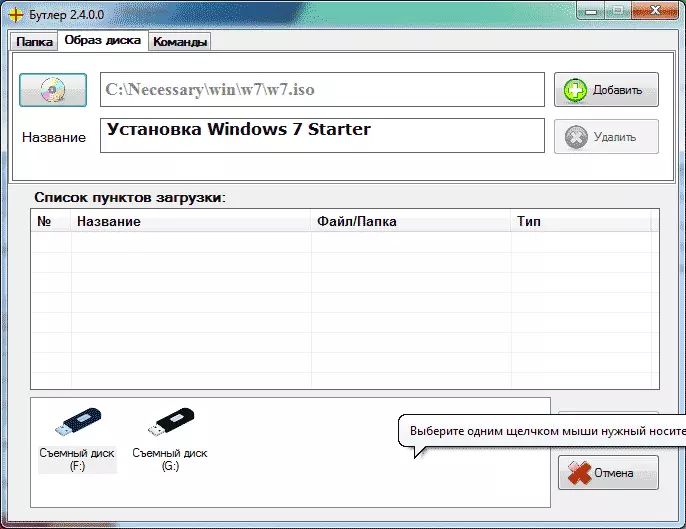
Ang imahe ng Windows 8.1 ay tinutukoy bilang Windows Pe Live UDF, nangangahulugan ito na pagkatapos ng pag-record ng isang flash drive kailangan itong defraged para sa trabaho, na magiging higit pa.
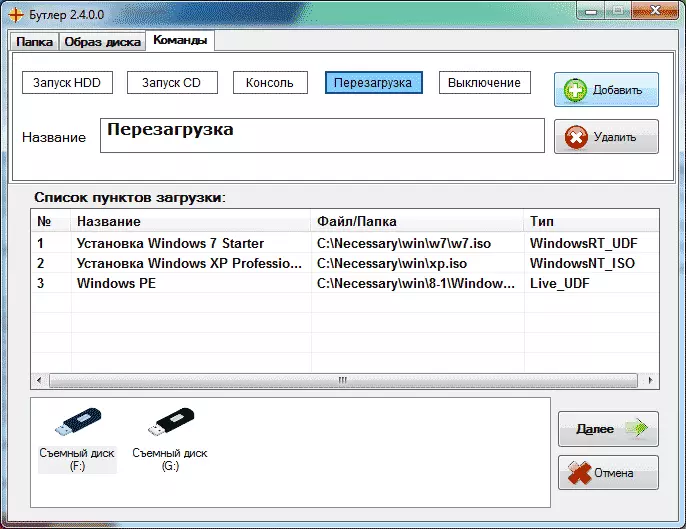
Sa tab na "Commands, maaari kang magdagdag sa mga item sa pag-download ng mga item upang magsimula ng isang sistema mula sa isang hard disk o CD, i-reboot, i-off ang computer at tawagan ang console. Idagdag ang "Run HDD" na utos kung gagamitin mo ang pag-install ng Windows drive upang gamitin ang item na ito pagkatapos ng unang reboot ng system upang kopyahin ang mga file.
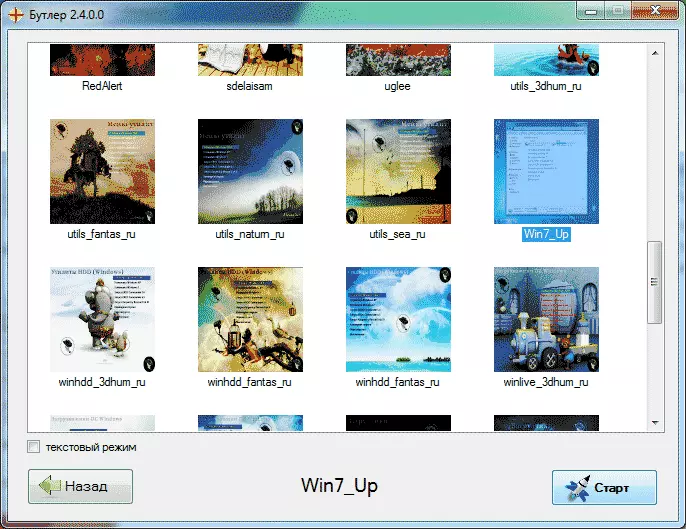
I-click ang "Next", sa susunod na screen maaari kaming pumili ng iba't ibang mga pagpipilian para sa pagdidisenyo ng boot menu o piliin ang mode ng teksto. Pagkatapos ng pagpili, nananatili itong i-click ang "Start" upang simulan ang pag-record ng mga file sa USB.
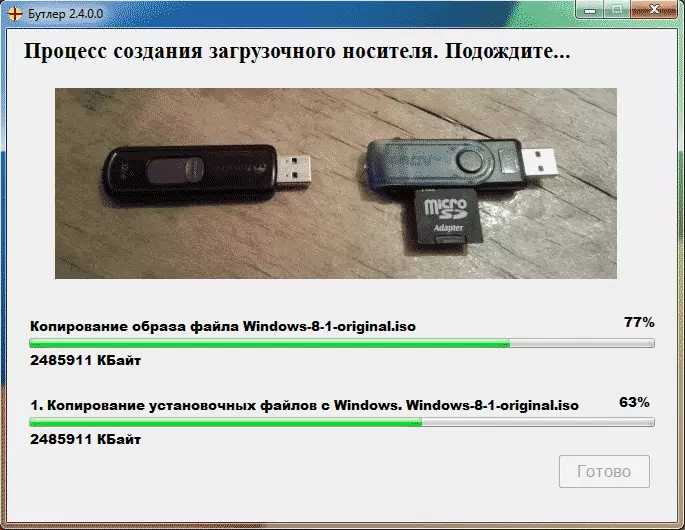
Tulad ng nabanggit ko sa itaas, para sa mga file ng ISO, tinukoy bilang Live CD, kailangan mong magsagawa ng defragmentation, para sa burtler bucket na ito ay isang WinContig utility. Patakbuhin ito, magdagdag ng mga file na may pangalan na livecd.iso (makakakuha sila ng ganitong pangalan, kahit na mas maaga ito) at i-click ang defragmentation.
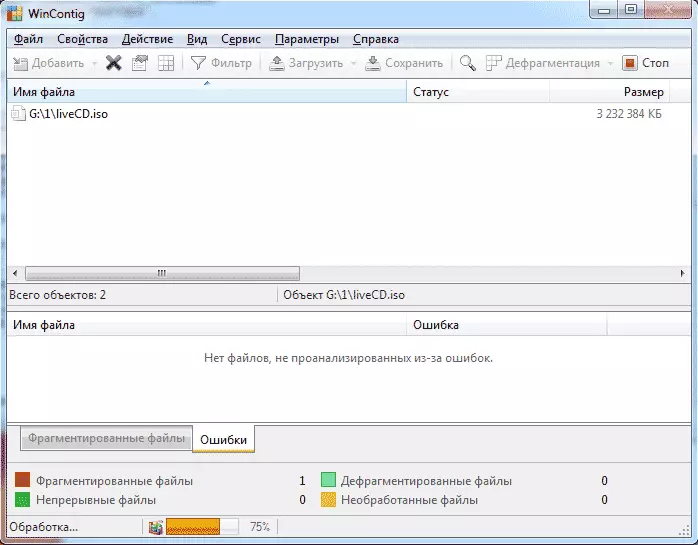
Iyon lang, ang flash drive ay handa nang gamitin. Ito ay nananatiling suriin ito.
Sinusuri ang isang multi-load flash drive na nilikha gamit ang Butler 2.4
Sinuri sa lumang laptop na may H2O BIOS (hindi UEFI), HDD SATA IDE mode. Sa kasamaang palad, ang isang pad ay lumabas na may mga larawan, kaya ilalarawan ko ang teksto.
Ang loading flash drive ay nagtrabaho, ang menu ng pagpili ay makikita nang walang anumang mga problema. Sinusubukan naming mag-boot mula sa iba't ibang naitala na larawan:
- Matagumpay na lumipas ang Windows 7 - Naglo-load ang lumipas, naabot ang item sa pagpili ng pag-install, ang lahat ay nasa lugar. Pagkatapos ay hindi patuloy, tila, ito ay gumagana.
- Windows 8.1 Orihinal - Sa entablado sa pag-install ay nangangailangan ng isang driver para sa isang hindi kilalang aparato (sa parehong oras nakikita nito ang isang hard disk at isang flash drive at DVD-ROM), hindi ako maaaring magpatuloy upang magpatuloy, dahil hindi ko alam kung ano ang driver Hindi sapat (AHCI, RAID, cache sa SSD, walang katulad ng isang laptop).
- Ang Windows XP - sa yugto ng pagpili ng pag-install para sa pag-install ay nakikita lamang ang flash drive mismo at walang iba pa.
Tulad ng nabanggit ko, ang may-akda ng programa ay kusang tumugon sa mga tanong at tumutulong na malutas ang mga problemang ito sa pahina ng butler sa Rutracker, kaya para sa mas detalyadong impormasyon na mas mahusay dito.
At bilang isang resulta, maaari kong sabihin na kung ang may-akda ay maaaring matiyak na ang lahat ng bagay ay nagtrabaho nang walang problema (at mangyari ito, hinuhusgahan ng mga komento ng ibang tao) at higit pa "natitiklop" (halimbawa, pag-format at defragmentation ng mga imahe ay maaaring ipatupad ng Ang ibig sabihin ng programa mismo o, labis, na nagiging sanhi ng mga nais na kagamitan mula dito), kung gayon, marahil, ito ay magiging isa sa mga pinakamahusay na tool para sa paglikha ng mga multi-load flash drive.
